1日8時間以上はインターネットのライブ配信や動画投稿を見ています。こおろぎです。
テレビやラジオ等の放送では、音量についての規格があり、それに沿って音の運用がされているので、どの放送でも安定した音量で聞きやすくなっているのですが、
Youtubeなどの個人が放送する配信サイトでは、配信者によって音量レベルや音質がまちまちで、放送ごとにボリュームを変えないといけなかったり、突発的な大音量があったりと、聴きづらいことが多いです。
それを解決するため
・全体の音量を自動で調節し、配信ごとにボリュームを調節しなくてもよくする
・音質を自動で整えて聞きやすくする
・放送内での音量を平均化して、小さい声になったときにも聞きやすくする
・突発的な大音量を抑えて鼓膜破壊を防ぐ
という、快適に視聴できるシステムを作ってみました。
例
効果がわかりやすい例として、
特にダイナミクスの幅が大きい某電脳少女さんの生放送の、システムに通す前と通したあとの音声波形を用意してみました。
前 そのまま
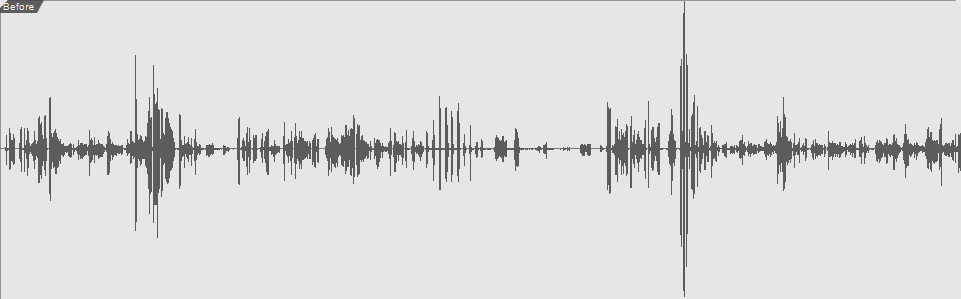
後 システム経由後
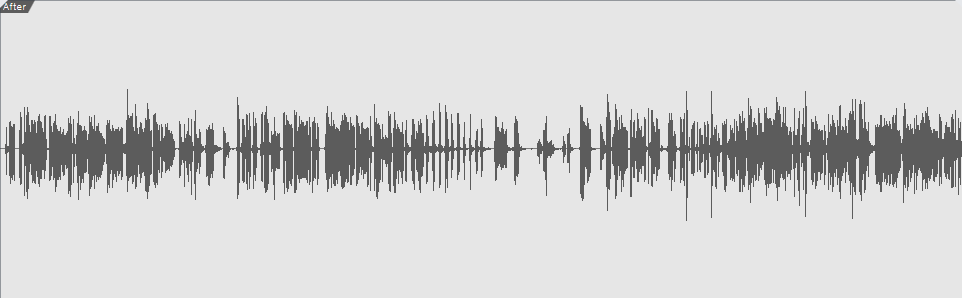
どうでしょうか。声の小さい部分は大きくなり、突発的に大きくなる部分は抑えられていて、音量が平均化され、言葉も聴きとりやすくなっています。優勝した。
ちなみに、通常のラジオだとこのくらいの波形。
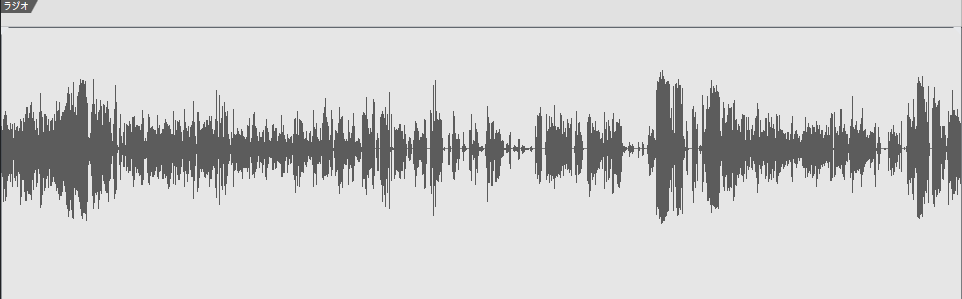
ただ、このシステムは音声の遅延が100ms以上になってしまうので、ゲームなど、音と映像の同期がシビアな配信だと違和感が出てくる場合はあります。
※追記したDeeTrimだと遅延をなくすことができました!
用意するもの、効果
・複数のオーディオインターフェイス、または複数のチャンネルをルーティングできるオーディオインターフェイス
ブラウザからの出力とは別チャンネルに出力ができるようにする
・Audio Input FX
出音にVSTエフェクトをかけられるようにする
・HoRNet ThirtyOne(VSTプラグイン)
自動で周波数バランスの調整をしてくれる。EQではなく、ノイズをとるWaves NS1でもよさそう。
・TRILEVELER 2(VSTプラグイン)
自動で音量やダイナミクス、ラウドネスの調整をしてくれる
全部課金したら20,000円〜くらい。
「Audio Input FXの試用版、HoRNet ThirtyOneを使わない、モニターディスプレイのスピーカーを使う」ということにすれば無料で試すことはできます。
PCはWindow 10を使っています。
セッティング
配信サイト(ブラウザ)→オーディオインターフェイスのLoopback→Audio Input FX (「ThirtyOne」「TRILEVELER 2」)→ InputMonitor→ 別のオーディオインターフェイス → スピーカー
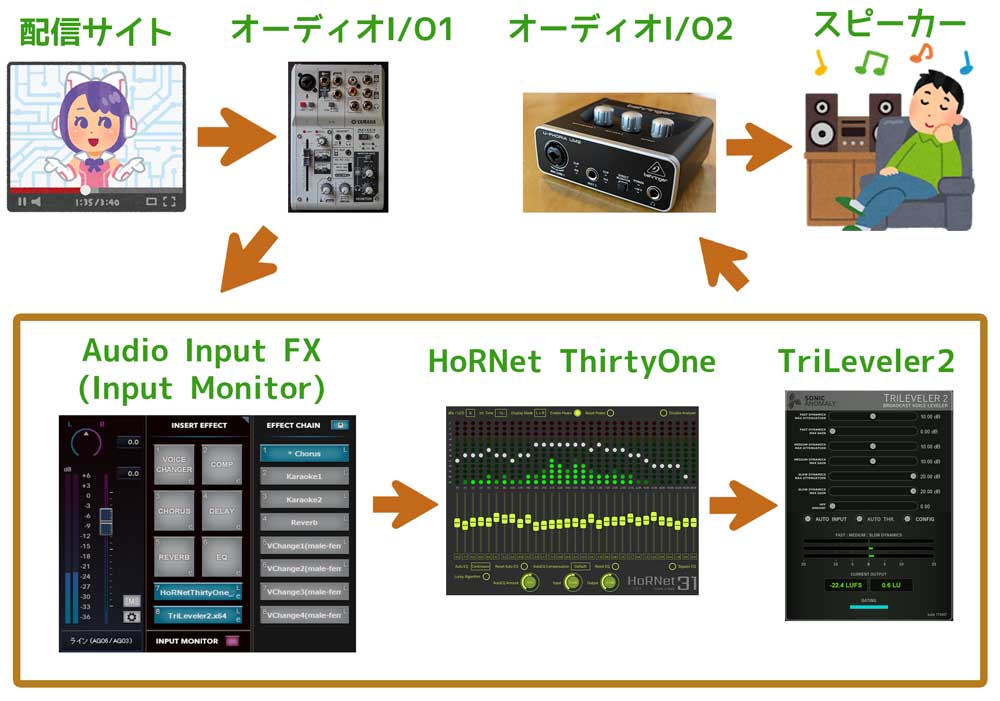
Audio Input FX
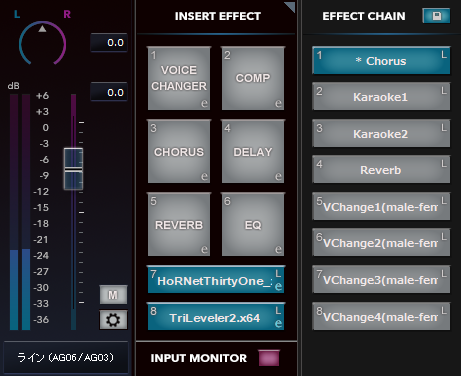
入力された音にVSTエフェクトなどを掛けられるようにできるソフト。
本来は、OBSなどの配信ソフトに音声デバイスとして割り当てて使う配信者用のソフトですが、これを無理やり視聴に使います。
導入
8000円くらい。14日の試用版がある。フリー版ではVSTが使えない。
設定
このソフトでは、アウトプットをインプットとは別のデバイスに割り当てることができないので、InputMonitorを別のデバイスに割り当て、そこをメイン出力にして聴くことにします。
うちはこんな感じ。
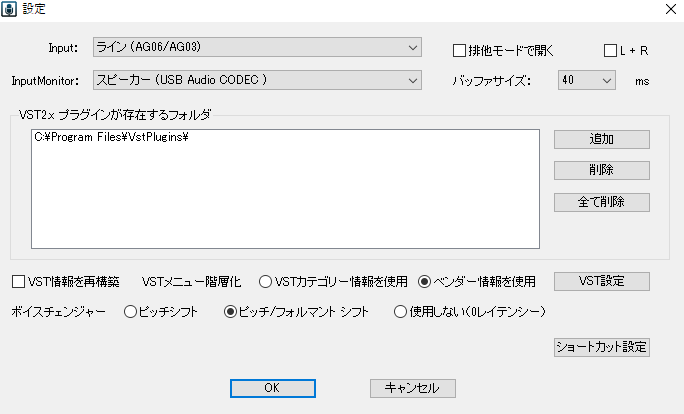
付属エフェクトでもある程度追い込めます。
HoRNet ThirtyOne
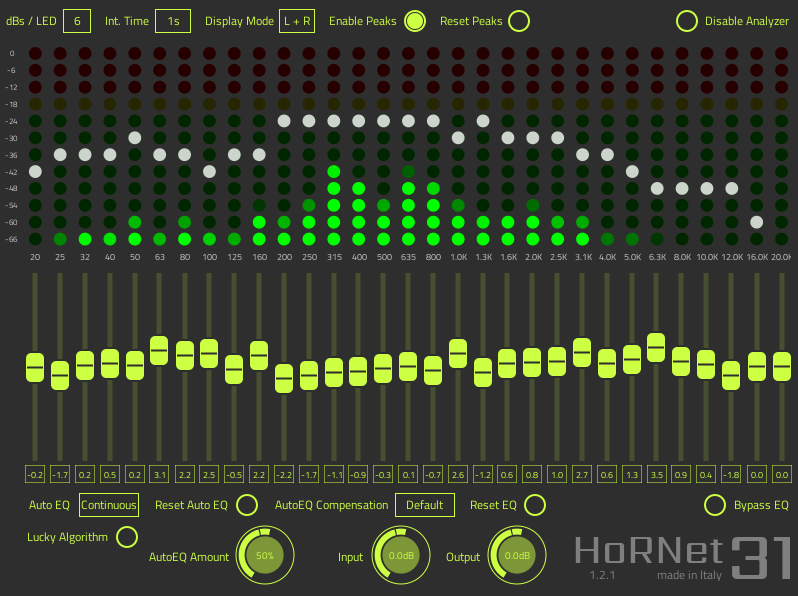
オートイコライザー。自動で周波数バランスを整えてくれるVSTプラグイン。
気休めみたいなもの。効果はささやかだったり微妙だったりするので、導入を後回しにしてもいい。
導入
3000円くらい。よくセールをやっているので、その時がいいかも。
■HoRNet ThirtyOne – HoRNet Plugins
C:\Program Files\Steinberg\vstpluginsの中にHoRNetThirtyOne_x64.dllを入れる。
設定
左下のAuto EQのところを「Continunous」にする、リセットされてしまうときがあるので気をつける。
ゲインを10dB上げる。これを入れない場合は、付属のコンプレッサーのほうで10dB上げる。
TriLeveler2
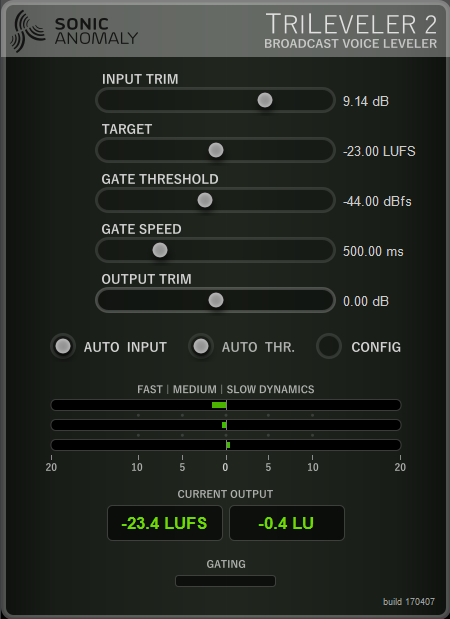
今回のシステムの核。神。
自動で突発的な大音量を抑えたり、小さい音を大きくしたり、放送ごとの平均レベルを合わせてくれるVSTプラグイン。
元は声だけにかけるものなので、合わない放送もありそう。遅延は107ms。
導入
無料。
C:\Program Files\Steinberg\vstpluginsの中にTriLeveler2.x64.dllを入れる。
設定
どの放送を再生しても一番上のINPUT TRIMが左右に振り切らないように、前段のHoRNet ThirtyOneのOUTPUTをいじって調整する。うちだと+10dBでちょうどいいくらい。
それ以外は基本的にはほぼいじらなくても大丈夫です。
音量が小さく感じる人はOUTPUTTRIMを上げましょう。
初期設定のままだとすこし潰れすぎてしまう感じがあるので、慣れてきたら細かいパラメータを追い込んでもいいですね。
複数のオーディオ出力を確保する
複数のチャンネルに出力できるオーディオインターフェイスを使用する。または複数台購入する。
なぜかというと、LoopBackさせてAudio Input FXに入れる場合、元の音を消せないので、アウトが2つないと音が2重になってしまう。
1つのアウトはそのまま元音を出しておいて、InputMonitorのほうでエフェクトがかかった音を出すようにします。
うちの場合、YAMAHA「AG03」をインプット。インプットにするにはLoopbackがついている必要があります。
YAMAHA AG03
BEHRINGERの「UM2」をアウトプットにしました
BEHRINGER UM2
あと、RMEのオーディオインターフェイスには内部ミキサーが付いているので、1台でこのシステムをやることができます。
Babyface Pro
おわりに こっちでコントロールするという発想
すべての配信者がコンプレッサーやラウドネスを理解し、適切な音量の配信ができるのかといったら無理でしょう。
大手Youtuberですら環境によって音量がまちまちだったりします。
なので、逆に、こちら側でコントロールすればいいんじゃないかという発想になりました。
Audio Input FXはwavesを含めた多くのVSTに対応しているので、もっといろいろなプラグインを試してもよさそうです。
例えばWavesの「MV2」や「MaxxVolume」「NS1」、Dotec-Audioの「DeeTrim」とか。
内部ミキサーとしてDAWやVoiceMeeter Bananaも試してみましたが、うまくルーティングができなかったです。
というわけで、これからもプロ視聴者を目指して研究していきたい。